접속
https://searchadvisor.naver.com/
네이버 서치어드바이저
네이버 서치어드바이저와 함께 당신의 웹사이트를 성장시켜보세요
searchadvisor.naver.com
회원가입을 하고 상위 메뉴의 웹 마스터 도구를 클릭해줍니다
1. 웹 마스터 도구에서 본인의 사이트를 등록합니다.

주의할점은 http://가 아닌 https://로 시작하는 주소로 입력을 해야한다는 것입니다!! 티스토리는 보안이 적용되어 있기때문이죠.
2. 추가를 누르시면 아래와 같은 사이트 소유 확인이라는 창이 뜰거에요.
이 사이트의 본인인지를 인증하는 것이죠.
html 파일 업로드와 html 태그가 있는데 아래에 있는 html 태그를 눌러주시고 아래의 메타 태그를 복사해줍니다.

3. 여기서 이전 포스팅에서 나중에 이용할 것이라던 html 편집 메뉴를 이용해줄거에요
자신 본인의 블로그 주소/manage로 들어가줍니다.
꾸미기 -> 스킨 편집을 눌러줍니다. 새 창이 뜰거에요!
우측에 있는 html 편집버튼을 눌러줍니다.
<html>태그 밑에 잇는 <head> 태그 바로 아래에 메타태그를 붙여넣기 해줍니다. 이렇게요~!

적용 후 웹마스터 페이지로 돌아와서 보안코드를 입력 후 확인해주시면 소유 확인이 되었다는 문구를 확인할 수 있습니다.

4. 웹 마스터 도구를 클릭해서 이제 본인의 티스토리 블로그 파란색 링크를 클릭-> 요청 -> RSS 제출

이제 몇개 안남았어요 으쌰으쌰!
여기에서 본인의 티스토리 블로그 주소에서 /rss를 추가한 주소를 입력하고 제출 확인을 해줍니다

5. 이번에는 밑의 메뉴인 사이트맵 제출을 눌러줍니다.
여기에서는 자기블로그의 주소를 포함해서 /sitemap.xml을 입력하고 확인을 눌러줍니다.(최신 티스토리의 경우에는 사이트맵을 만들어줍니다. 예전 티스토리는 직접 만들었어야됐음)

6. 검증->웹 페이지 최적화를 눌러서 기본 주소에서 확인을 눌러줍니다.


6. 결과 확인!
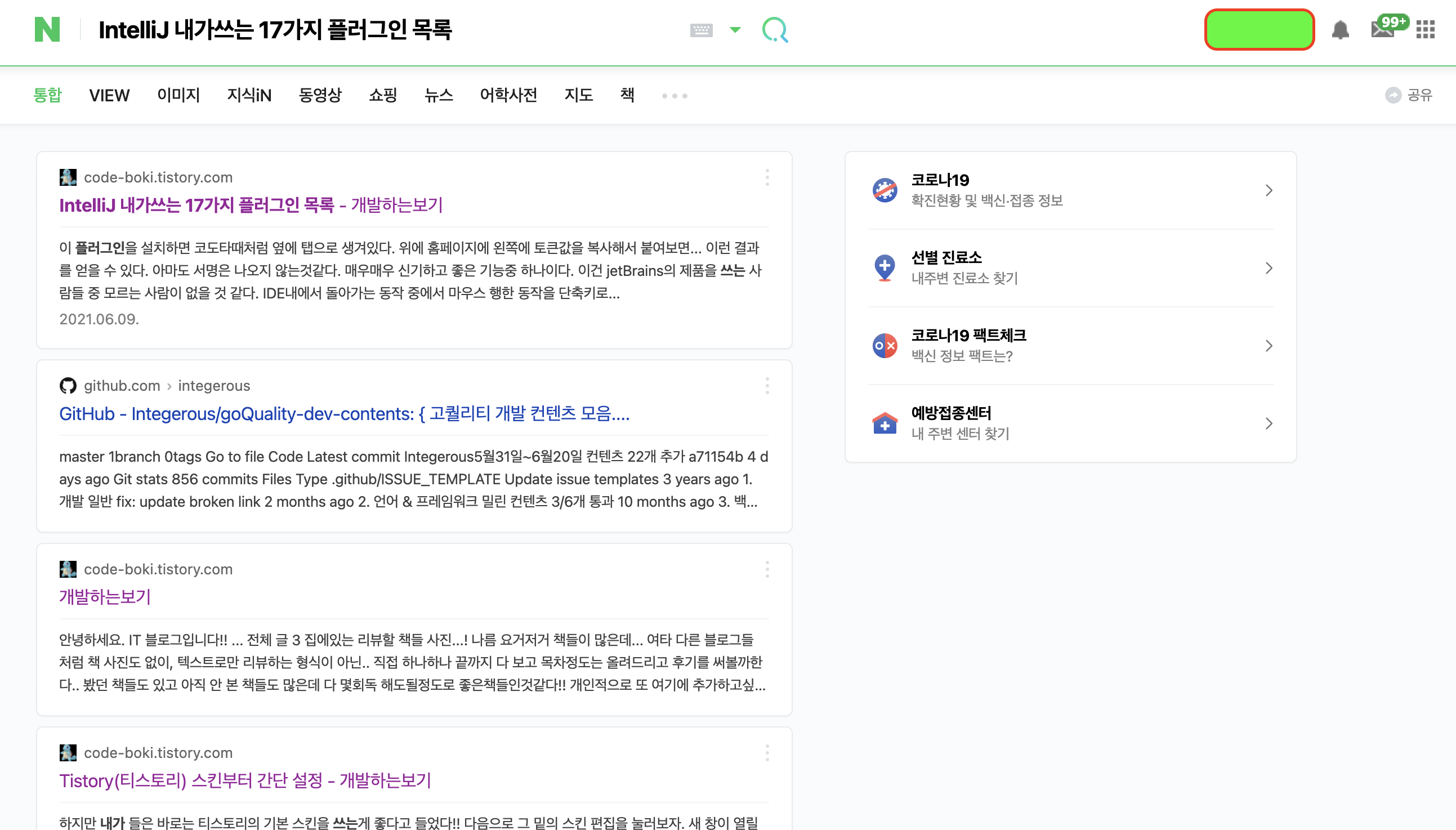
아주 잘됩니다. 헤헤헤헤헤헤헤헷
여기까지 따라와주셔서 감사합니다! 좋아요와 구독 그리고 알림설정까지! ㅋㅋㅋ 다음 포스팅은 구글로 찾아올게요. 네이버랑 비슷해요 rss, sitemap, robots.txt 등등...ㅎㅎ
'Tistory' 카테고리의 다른 글
| 티스토리 설정3 - 구글 검색 등록, 노출되게 만들기 (0) | 2021.06.27 |
|---|---|
| Tistory(티스토리) 스킨부터 간단 설정 (0) | 2021.06.25 |



댓글